PS5でゲームやチャットを楽しむときに、ボタンが足りなかったり文字が打ちにくかったりしてストレスを感じたことはありませんか。
そんなときは、キーボードを使用すれば多くの悩みが解消できます。
普段からゲーム上でチャットをする人にとって、キーボードを接続するだけでそのストレスから解放されます。また、キーボードでのゲームプレイは、キーの多さからコントローラーでは体感できないほど自由な操作を体感できます。
今回は、PS5におすすめのキーボードを使用用途別に紹介します。
そのほかにも、キーボードの選び方やPS5との接続方法に至るまで詳しく解説していますので、キーボードを買うべきか迷っている人に必見の内容です。
>>すぐにPS5におすすめのキーボードをチェックしたい人はここをタップ
本記事は「コンテンツ制作ポリシー」に則って制作されています。
また、本記事にはプロモーションが含まれます。
PS5キーボードの選び方

本章では、PS5で使用するキーボードをどのような観点で選ぶべきか、複数の項目に分けて選び方を解説します。
キースイッチ(軸)で選ぶ
キーボードには、大きく分けて以下の4種類があります。
| 種類 | 構造 | 特徴 |
|---|---|---|
| メンブレン | ・1つのシート(基盤)を全体に敷いたキーボード。 ・キーボードを押し戻すためにラバーゴムを使用 |
・安価な価格設定 ・ゴム特有の押し込み ・寿命は短め |
| パンタグラフ | ・メンブレン方式に加えてひし形のパンタグラフを使用 ・支持構造でキー全体が沈み込まない |
・薄型 ・タイピングしやすい |
| メカニカル | ・1つ1つのキーが独立している | ・キースイッチの軸を個別にカスタマイズ可能 ・ゲームに特化している ・耐久性が高い |
| 静電容量無接点方式 | ・静電気を感知して押し込み感知する | ・底打ちしなくてよいため音が静か ・使用パーツが少ないため劣化しにくい |
ゲーミングキーボードで使用されているのはメカニカル方式です。
メカニカル方式に使用されるキーはキースイッチと呼ばれ、一般的に青軸、赤軸、茶軸、銀軸、OmniPointの5種類があります。それぞれの軸で使用感や静音性が異なるため、主な使用用途がゲームの場合メカニカル方式のキーボードを購入するとよいです。
メカニカル方式におけるキースイッチの特徴は以下のとおりです。
| 軸名 | 打鍵感 | 打鍵音 | 特徴 |
|---|---|---|---|
 青軸 青軸 |
しっかりとした打鍵感 | しっかりとした打鍵音 | ミスタイプを起こしにくい |
 茶軸 茶軸 |
程よい打鍵感 | 程よい打鍵音 | 青軸と赤軸の中間 |
 赤軸 赤軸 |
やわらかい打ち心地 | 静音 | 静音性に優れ、反応する深さも比較的浅い |
 銀軸 銀軸 |
やわらかい打ち心地 | 静音 | 反応する深さが最も浅い |
 OmniPoint OmniPoint |
やわらかい打ち心地 | 静音 | 反応する深さを変えられる |
接続方法で選ぶ
キーボードには、無線と有線という接続方法の違いもあります。
チャットや文字を打つことに特化する場合、PS5から線が出ていると邪魔になってしまうため無線タイプを選ぶことをおすすめします。
ゲーム用にゲーミングキーボードを購入する場合は、販売されている多くが有線タイプとなっています。また、無線のゲーミングキーボードはバッテリーなどの構造が特殊で高価なものが多いです。
無線と有線でゲームプレイに違いはないため、扱う環境と価格を考慮して自分に合った接続方式を選びましょう。
サイズで選ぶ
キーボードには大きく分けて、フルサイズ、テンキーレス、60%の3種類があります。
PS5でゲームやチャットを楽しむ際に表計算用のキーは不要なため、テンキーレスを購入する人が多いです。
テンキーレスであれば、デスクを広く使えるだけでなくコンパクトに収納できるメリットもあります。また、膝上で使用したり、小さな机の上で使用したりするのにも向いているため多くの支持を集めています。
60%キーボードは、短縮キーを排除したことで更に小型になったキーボードです。キー間隔やキー配置が独特なため慣れが必要ですが、余計なキーを省いた使用感はタイプミスを減らし、ゲームに集中できます。
マクロやロールオーバーなどの機能で選ぶ
ゲームにおけるキーボードの利点は、その豊富な特殊機能にあります。
マクロやロールオーバーは、ゲームを優位に進めるだけでなく複数のボタン設定ができるキーボード特有の利点ともいえるので押さえておきたい機能です。
マクロとは、1つのキーを押下するだけで複数のキーを押したように設定することです。同時入力以外にもキーを連打するようにマクロを組むことも可能なため、入力ミスを防ぎながら瞬時にコマンド入力ができます。
ロールオーバーとは、複数のキーを同時に押したときにすべてのキー入力が認識される機能のことです。ゲームによってはキーを押しながら、別のキーに割り当てたスキルを複数使用する機会もあるため重要な要素といえます。
このような機能はコントローラーにはないため、コントローラーユーザーと差別化できる部分でもあります。ただし、ゲームによってはマクロ機能が禁止されている場合もあります。ゲームの規定を読んで正しく使用しましょう。
PS5キーボードのおすすめメーカー

本章では、PS5で使用できるキーボードを販売しているメーカーを紹介します。
メーカーごとに製品の特色が分かれているため、どのようなメーカーなのかを知ることも自分に合ったキーボードを選ぶ基準のひとつになるはずです。
エレコム
エレコムは、大阪市中央区に本社を置く大手コンピュータ周辺機器メーカーです。
PS5の公式ライセンスをいち早く受けており、PS5対応のキーボードの多くで独自の薄型メカニカルスイッチやオリジナル配列を採用しています。
メカニカル、メンブレン、パンタグラフなど、使用用途によってジャンル分けがされていますが、ジャンルごとに製品数を絞っているため購入する際に迷わずに選べるのが特徴です。
SteelSeries
SteelSeriesは、デンマークにあるeスポーツを中心としたデバイスを多数販売しているメーカーです。
eスポーツの大会で使用されるマウスやキーボード、ヘッドセットなどを販売し、エントリーモデルからハイエンドモデルまで幅広いデバイスがゲーマーに愛されています。
2000年に設立し、2008年には日本のAmazonストアにも進出しているため、多くのゲーマーの手に触れたメーカーといえます。
Apex Legends用のキーボードは、高い売上と実績を誇ります。
Razer
Razerは、2005年に設立したアメリカとシンガポールを拠点とするゲーミングデバイスメーカーです。
キーボードには、グリーンやイエローなど独自のキースイッチを採用。青軸や赤軸や茶軸といった一般的な軸とは若干使用感が異なることから、独自の使用感を追及するプレイヤーに支持されています。
メカニカル+メンブレンなど、キーによってキースイッチの仕様が異なる製品もあり、使用感にこだわったキーボードが数多く販売されています。
Logicool
Logicoolとは、1981年にスイスで設立された大手電子機器メーカーです。
マウスやWebカメラといった周辺機器を多く製造し、キーボードも性能の高さも日本で高く評価されています。また、Unifying接続という独自の機構で、ひとつのUSBレシーバにつき最大6台のデバイスを接続できるシステムが無線機器の概念を大きく変えました。
普段使い用のキーボードからゲーミングキーボードまで、幅広い機能と価格帯があり安定感の高いメーカーです。
ゲームに特化したPS5キーボードのおすすめ7選
本章では、PS5におすすめのゲームに特化したキーボードを紹介します。
キースイッチやサイズなど使い勝手に関わる特徴を解説しているため、キーボード選びの参考にしてみてください。
| メーカー | 商品名 | サイズ | 重量 | キースイッチ |
|---|---|---|---|---|
| オウルテック |  OWL-KB109CBR2-BK OWL-KB109CBR2-BK |
44.8 x 15 x 3.5cm | 1.58kg | 青軸、茶軸、赤軸 |
| エレコム |  TK-VK210TBK TK-VK210TBK |
36.61 x 14.26 x 3.73cm | 1.24kg | 青軸、茶軸、銀軸 |
| エレコム |  ECTK-G01UKBK ECTK-G01UKBK |
36.63 x 14.26 x 3.7cm | 1.22kg | 茶軸 |
| Logicool |  G PRO G-PKB-002LNd G PRO G-PKB-002LNd |
36.1 x 15.3 x 3.4cm | 980g | 青軸、赤軸 |
| Logicool |  G LIGHTSYNC RGB G913-CK G LIGHTSYNC RGB G913-CK |
47.5 x 14.95 x 2.2cm | 1.02kg | 青軸、茶軸、赤軸 |
| Razer |  BlackWidow Lite JP BlackWidow Lite JP |
36.1 x 13.3 x 3.62cm | 659g | オレンジ軸 |
| SteelSeries |  Apex Pro TKL JP 64737 Apex Pro TKL JP 64737 |
35.5 x 13.9 x 4cm | 770g | Omni Point |
オウルテック OWL-KB109CBR2-BK

By: owltech.co.jp
- 長時間の使用にも最適の茶軸
- Nキーロールオーバーに対応している
- パームレストの付属
- ゲーム用途においては赤軸のほうが適している
オウルテックのOWL-KB109CBR2-BKは、パームレストを付属した3種類の選べる軸が特徴のキーボードです。
ゲームプレイに人気の赤軸を使用した109キーのメカニカルキーボードは、黒を基調にしたオーソドックスな質感で使う場所を選びません。
6キーロールオーバーで複数押しも十分で、ShiftやCtrl、Altを含めると合計9キーの同時入力に対応しています。また、付属のパームレストを使えば長時間の使用でも疲れにくく安定感も更に高まります。
フルサイズの赤軸キーボードのなかでも、十分すぎる性能を持ったキーボードです。
| メーカー | オウルテック |
|---|---|
| サイズ | 44.8 x 15 x 3.5cm |
| 重量 | 1.58kg |
| キースイッチ | 赤軸、茶軸、青軸 |
エレコム TK-VK210TBK

By: amazon.co.jp
- 銀軸も選べる
- テンキーレスでコンパクト
- クリップシートが付属されている
- カスタマイズソフトウェアが難しい可能性がある
エレコムのTK-VK210TBKは、ゲームに特化した銀軸も選べるコンパクトタイプのキーボードです。
茶軸と青軸に加え銀軸を選べるため、テンキーレスのゲーミングキーボードとして活用できる本製品。すべてのキーにおいてNキーロールオーバーに対応しており、ゲームでの使用感も抜群です。
グリップシートが付属しているため、普段ミスタイプが多い箇所に貼ることでキーの位置を触れて確かめることもできます。直感的な入力補助としても活用できるためホームポジションが崩れる心配もありません。
シンプルなデザインで人を選ばないテンキーレスキーボードですが無変換キーがないため、標準配列を想定している人は注意が必要です。
| メーカー | エレコム |
|---|---|
| サイズ | 36.61 x 14.26 x 3.73cm |
| 重量 | 1.24kg |
| キースイッチ | 青軸、茶軸、銀軸 |
エレコム ECTK-G01UKBK

By: amazon.co.jp
-
- 茶軸を使用しているため、長時間使用できる
- スイッチのBOX形状が打鍵時の安定感を高めてくれる
- 付属品が充実している
- 赤軸と比べると少し重い
エレコムのECTK-G01UKBKは、コスパに優れたゲーミングキーボードです。
癖の少ない茶軸をベースに6種類のLEDパターンを搭載した本製品は、安価ながらもゲーミングキーボードとしての性能を余すことなく搭載しています。
ゲームにおいて移動に頻繁に使用するWASDキーなどに使用できる専用のキーキャップは、ザラザラとした特殊な質感のためミスタイプが減り使用感が格段と上がります。茶軸のなかでも高音のタイプ音も特徴的です。
ゲームと普段使いの両方に適したコスパ抜群のキーボードとしておすすめです。
| メーカー | エレコム |
|---|---|
| サイズ | 36.63 x 14.26 x 3.7cm |
| 重量 | 1.22kg |
| キースイッチ | 茶軸 |
Logicool G PRO G-PKB-002LNd

By: amazon.co.jp
- 赤軸を使用しておりゲーミングに特化している
- 携帯性が抜群
- 静音性も優れている
- 高性能なため、高価格
LogicoolのG-PKB-002LNdは、プロのために構築されたG PROの赤軸モデルです。
テンキーレスと着脱式ケーブルにより携帯性抜群のデザインが魅力の本製品は、静音性に優れるGX Redリニアスイッチを搭載しています。角度調整も0°、4°、8°と3段階の調節が可能。がたつきも一切なく、プロの試合でも使用される安定感を体感できます。
プロ仕様の日本語配列キーボードでありながらコスパにも優れるため、ゲーミングキーボードの入門にもおすすめです。
| メーカー | Logicool |
|---|---|
| サイズ | 36.1 x 15.3 x 3.4cm |
| 重量 | 980g |
| キースイッチ | 青軸、赤軸 |
Logicool G LIGHTSYNC RGB G913-CK

By: amazon.co.jp
- 無線だけど、1msという超高速レスポンスタイム
- キーライトを1,680万色から選択可能
- 耐久性が優れている
- Logicool G HUBソフトウェアのダウンロードが必要
LogicoolのG LIGHTSYNC G913-CKは、薄型スイッチと流線形のデザインが特徴のワイヤレスキーボードです。
高級感のあるアルミニウム合金プレートが映える筐体に、超薄型のGLスイッチが配置された本製品。Bluetooth接続による無線接続はLIGHTSPEEDワイヤレスで、1msという高いレポートレートも魅力のひとつです。
上部に配置されたメディアコントロールや5個の専用キーで、コマンドの割り当て以外にも一部マウスの機能を果たすこともできます。また、オンボードメモリプロファイルを合わせれば15個のマクロに対応しているので、MMOなどのスキルが豊富なゲームにも最適です。
最高品質の無線キーボードで、ほかのプレイヤーと差を付けたい人におすすめです。
| メーカー | Logicool |
|---|---|
| サイズ | 47.5 x 14.95 x 2.2cm |
| 重量 | 1.02kg |
| キースイッチ | 青軸、茶軸、赤軸 |
Razer BlackWidow Lite JP

By: amazon.co.jp
- ライザーのメカニカルスイッチによる応答性
- O-リングによりキーストロークの音を抑えている
- 8,000万回のキーストローク寿命をもっている
- LEDバックライトの色が限られている
RazerのBlackWidow Liteは、Razer特有のオレンジ軸を使用した高品質なキーボードです。
使用されているオレンジ軸はRazer特有のもの。一般的な茶軸に近い性能ですが、跳ね上がり時の反発が強く青軸のようなタイプ感を残しています。
全体的に落ち着いたデザインが魅力の本製品は、黒と白のワントーンカラーが魅力です。ライトカラーはホワイトのみですが、LEDの主張もほどよく部屋やインテリアに合わせやすい質感となっています。
部屋の雰囲気に馴染むようなキーボードを探している人におすすめです。
| メーカー | Razer |
|---|---|
| サイズ | 36.1 x 13.3 x 3.62cm |
| 重量 | 659g |
| キースイッチ | オレンジ軸 |
SteelSeries Apex 7 TKL Red Switch 64649

By: amazon.co.jp
- カスタマイズ可能なメカニカルスイッチを搭載
- OLEDスマートディスプレイで通知を確認できる
- 航空機級のアルミニウム合金フレームで高耐久
- コスパを求めているユーザーには不向き
SteelSeriesのApex Pro TKLは、キーの反応する深さ(アクチュエーションポイント)を自在に変更できる独自の機構が特徴的なキーボードです。
Omni Pointという独自のキー軸は、0.4mm~3.6mmまでアクチュエーションポイントを変更可能。キーごとに深さを決められるので、自分にあったメカニカルスイッチにカスタマイズできます。また、最大5つのプロファイルを保存できるため、外出先でも瞬時にキー割り当てを変更可能です。
プロゲーマー用に設計されたキーボードですが、使用者の感覚に合わせられるキー軸の構造は誰が使用しても納得のいくものなのは間違いありません。
キーボードが使用できるFPSなどのコンシューマゲームでは、特におすすめしたいキーボードです。
| メーカー | SteelSeries |
|---|---|
| サイズ | 35.5 x 13.9 x 4cm |
| 重量 | 770g |
| キースイッチ | Omni Point |
チャットに特化したPS5キーボードのおすすめ2選
本章では、PS5におすすめのチャットに特化したキーボードを紹介します。
チャットで使用する場合は、コードレスで取り回しのよい製品がおすすめです。ぜひ本章で紹介する製品を参考にしてみてください。
| メーカー | 商品名 | サイズ | 重量 | キースイッチ |
|---|---|---|---|---|
| Logicool |  K295GP K295GP |
44.1 x 14.9 1.8cm | 498g | メンブレン方式 |
| バッファロー |  BSKBB315BK BSKBB315BK |
28.5 x 12 x 2.3cm | 380g | パンタグラフ方式 |
Logicool K295GP

By: amazon.co.jp
- タイプ音が静かで、オフィスや夜間でも気にならない
- コスパが非常に優れている
- ワイヤレスだけど安定性は抜群
- ショートカットキーの音が気になる
LogicoolのK295GPは、静音性と高い電池寿命が特徴のワイヤレスキーボードです。
文字を入力する際のタイプ音も一切気にならないほど静音性に優れたメンブレン構造の本製品。その静音性はワイヤレスキーボードのなかでも上位に位置します。
フルサイズキーボードのため横幅は広く取られていますが、長時間のタイピングでも疲れないデザインとキー幅で使用感も非常によい製品です。また、電池寿命も最大24ヵ月と長く、耐水設計の筐体は丈夫で壊れにくいという特徴も併せ持っています。
文字入力に特化したキーボードを検討している人に、ぜひ検討していただきたいキーボードです。
| メーカー | Logicool |
|---|---|
| サイズ | 44.1 x 14.9 x 1.8cm |
| 重量 | 498g |
| キースイッチ | メンブレン方式 |
バッファロー BSKBB315BK
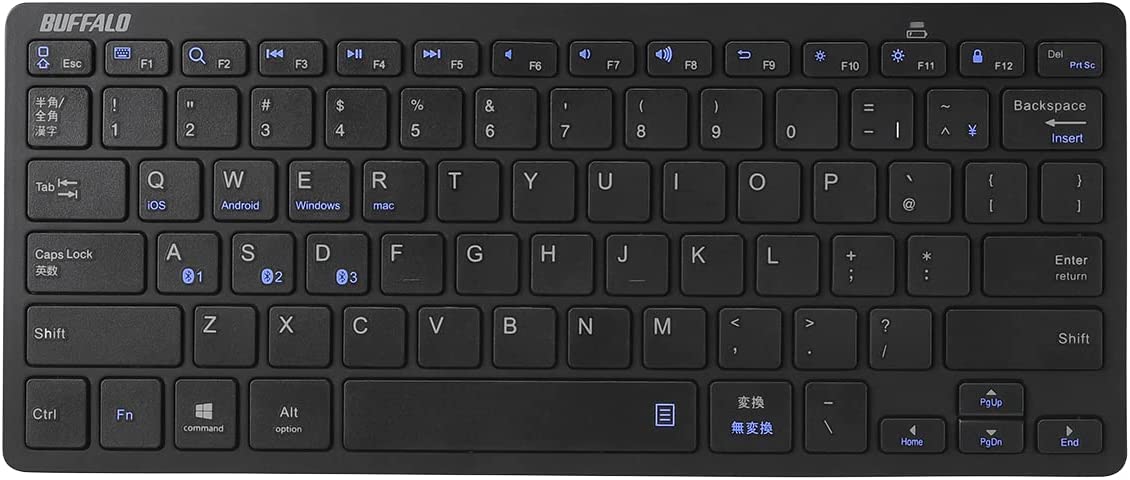
By: amazon.co.jp
- 非常に安価で初心者に向いている
- 静音性に優れているため、静かな場所で使用できる
- 薄型で持ち運びやすい
- キー配列が特殊
バッファローのBSKBB315BKは、薄型で持ち運びに特化したパンタグラフ方式のワイヤレスキーボードです。
打ちやすい薄型のキー構造は、キーピッチ19mmと一般的なノートPCと同様。普段からノートPCを使用している人にとって慣れ親しんだ使用感となっています。また、キーボードサイズも非常にコンパクトなため、収納やデスクのスペース確保も容易です。
PS5で使用できるチャットソフトやゲーム内のチャットなど、コントローラーでは不便だった文字入力をカバーする目的として必要十分な製品です。
| メーカー | バッファロー |
|---|---|
| サイズ | 28.5 x 12 x 2.3cm |
| 重量 | 380g |
| キースイッチ | パンタグラフ方式 |
PS5でキーボードやマウスに対応しているゲーム

PS5のソフトのなかには、キーボードやマウスが使えないゲームも多数あります。
PS5の周辺機器を購入する際には、プレイするゲームがキーボードやマウスに対応しているか確認することが重要です。
キーボードやマウスが対応できるゲームはFPSが多くなっています。
現状、キーボードの使用が認められているゲームは以下のタイトルのみです。
- アサシンクリード:ヴァルハラ
Call of Duty : Modern Warfare II - Call of Duty : Vanguard
- Call of Duty : Warzone
- Call of Duty : Black Ops Cold War
- Call of Duty : Modern Warfare
- Cities : Skylines
Destiny2 - DayZ
- DC Universe Online
- フォートナイト
- Final Fantasy XIV
- マインクラフト
- Never winter
- Planet Coaster
- Project CARS 2
- Splitgate
- The Elder Scrolls Online
- The Sims 4
- They Are Billions
- Warframe
- War Thunder
PS5キーボードの注意点

本章では、PS5キーボードの注意点について解説します。
PS5などのコンシューマゲーム機には、パソコンに比べて一定の制約があります。以下の注意点を理解し、責任を持ってプレイしましょう。
ゲームによって互換性がない場合がある
PS5で販売されている多くのゲームでは、PS5のUSB端子に直挿ししたキーボードは動かないように設定されており、コンバーターという仲介機器を経由しないと反応すらしません。
コンシューマで遊ぶプレイヤーの多くがコントローラーであるため、キーボードとマウスを使用するプレイヤーと同じ環境で戦った場合に有利不利が付きやすいのが現状です。その懸念点を排除するために、ゲームのプレイ中はキーボードが反応しないようになっています。
実質コンバーターを使用しなければゲームはできません。
人気タイトルでキーボードが使用できないのは、原神、Apex Legends、オーバーウォッチ2などです。
コンバーターが禁止されているゲームもある
PS5ソフトのなかには、コンバーター自体が禁止されているゲームも多いです。
特にFPSのゲームは、コントローラーを使用するプレイヤーと同じ土俵で戦ってしまうと有利不利が付きやすいことから禁止されています。ゲームによっては、コントローラーとキーボードでマッチングを分けているだけというケースもあります。
Apex Legendsなどのプレイヤー人口が多いゲームは、コンバーターを使用したプレイヤーは検知され次第アカウント削除(BAN)対象となるため注意が必要です。
レインボーシックスシージでは、コンバーターを検知すると入力に大幅な遅延がかかってプレイできなくなるという規制が行われています。ゲームによってその対応は大きく異なります。
コンバーターを使用してゲームをプレイする際は、承認されているか事前に確認し自己責任で行いましょう。
PS5にキーボードを接続する方法

本章では、PS5にキーボードを接続する方法を解説します。
有線キーボードの場合は以下の手順です。
- PS5のUSB端子にキーボードを接続
- PS5の[設定]>[デバイス]に移動して認識されているか確認する
無線キーボードの場合は以下の手順です。
- PS5のUSB端子にキーボードの無線機を接続する
- キーボードの取扱説明書を確認して、ペアリング方法を確認する
- PS5の[設定]>[周辺機器]>[全般]>[Bluetooth機器]の順に移動する
- PS5が周辺のBluetooth機器を検索するため、キーボードのペアリングを実施する
- 周辺機器の一覧が表示されるため、無線キーボードを選択して接続を完了する
有線と無線どちらも、2回目以降の接続は自動的に接続されます。詳しい接続方法は、PlayStationサポートの「PlayStation 5でキーボードとマウスを使用する方法」に掲載されているので確認してみてください。
PS5キーボードに関するQ&A

本章では、PS5におすすめのキーボードに関するさまざまな質問に答えていきます。
PS5でキーボードを使うメリットは?
大きなメリットは、操作性の向上と文字入力のしやすさです。
一つ目の「操作性の向上」は、コントローラーにはない圧倒的なキー数で豊富な設定が可能という理由からです。最近のゲームはコントローラーでも遊びやすい使用感になっていますが、それでも設定可能なボタンが多いことはメリットになります。
二つ目の「文字入力のしやすさ」は、キーボードが文字入力に特化したデバイスであるのが理由です。コントローラーでは、画面上の疑似キーボードをカーソルで選択しながら文字を打つため圧倒的に時間がかかってしまいます。
ゲーム内で頻繁にチャットを使用したり、チャットアプリを併用したりする人はキーボードの恩恵が大きいといえます。
PS5で使えないキーボードはある?
PS5では、基本的にすべてのキーボードが使用できます。
ゲームによっては互換性がなかったり使用が禁止されていたりしますが、PS5本体での認識は正常に行われるものがほとんどです。チャットで使用する分には、どのキーボードでも使用できます。
キーボードが上手く動かない場合は、こちらで確認方法を掲載しているため参考にしてください。
PS5版の原神でキーボードは使える?
PS5版の原神では、チャット以外の操作でキーボードやマウスは使用できません。
コンバーターなどを使用することでキーボードとマウスを使用できるようになる可能性はありますが、BANや故障などリスクが高すぎるため、やめておくのが賢明です。
原神をキーボードとマウスでプレイしたい人はPC版をプレイしましょう。
原神はクロスプレイやクロスセーブに対応しているため、さまざまなデバイスで楽しめます。
そのため、自分に合ったデバイスを選択することが可能です。
ちなみにPS4はロードが遅くてスマホは熱くなりやすいので長時間には不向きとなっています。
まとめ

PS5におすすめのキーボードを紹介しました。
PS5でキーボードを使用するには、遊びたいゲームがキーボードに対応しているか制約を確認する必要があります。しかし、使用が認められているゲームで使用すれば大きく操作性を向上させるデバイスといえます。
また、キーボードはゲーム以外にもチャット機能を充実させるデバイスとして非常に優秀です。友人やゲーム友達と通話しながらプレイする人でも、通話ができない時を見越してキーボードを用意しておくことをおすすめします。
自分の使用用途に合うキーボードを用意して、ゲームプレイをより豊かなものにしましょう。
